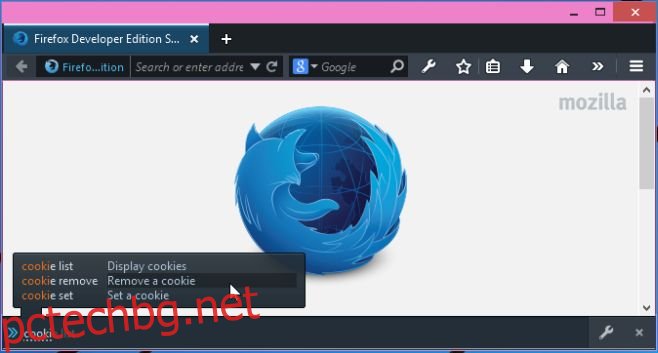Firefox винаги е бил предпочитаният браузър за разработчиците. Това предпочитание идва в резултат на това, че Mozilla винаги отчита нуждите на разработчиците, както и на крайните потребители при всяка итерация на своя браузър. Компанията поставя за приоритет предоставянето на най-добрите инструменти за разработка и в това начинание наскоро пуснаха Firefox Developer Edition. Този браузър, по собствените думи на Mozilla, е браузър за разработчици, създаден от разработчици. Той разполага с невероятни инструменти и е излишно да казвам, че не е предназначен за обикновения потребител, въпреки че разработчиците могат да разчитат на него, за да работи като надежден браузър, когато/ако е необходимо. Когато Firefox Developer Edition е донякъде позната в инструментите, които предоставя, ще отнеме известно време, за да се запознаете с всичко. Ако сте започнали да го използвате, може да сте открили, че няма очевиден начин за изтриване на бисквитки. Тази публикация обяснява как можете да преглеждате, редактирате и изтривате бисквитки във Firefox Developer Edition.
Firefox Developer Edition има много популярен инструмент за разработчици, който Firefox също поддържа; лентата с инструменти за разработчици. Най-лесният начин за преглед и/или изтриване на бисквитки, съхранени от уеб страница, е да преминете през лентата с инструменти на програмиста. За да отворите лентата с инструменти, въведете Shift+F2. Има три налични команди за бисквитки и подобно на лентата с инструменти във Firefox, тази в изданието за разработчици ще предлага команди, докато пишете, което прави още по-лесно намирането на правилната.
Трите поддържани команди са
списък с бисквитки – изброява всички бисквитки, съхранени от текущата страница
премахване на бисквитки – Премахване на всички бисквитки, съхранени от текущата страница
набор от бисквитки – Задаване на бисквитки за текущата страница
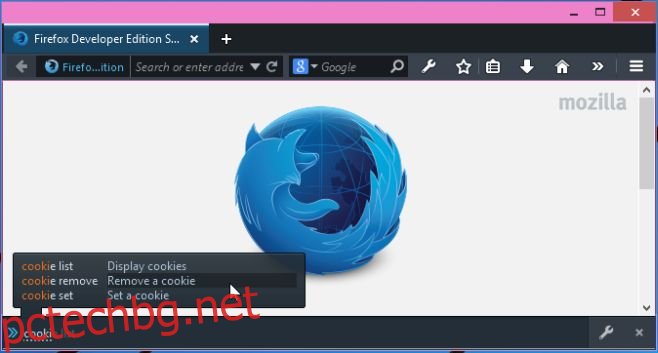
Изпълнете командата за списък с бисквитки, за да видите всички бисквитки, запазени от страницата в списък. Ако искате да изтриете бисквитките избирателно, това е начинът да го направите. Под всяка бисквитка ще има бутон „Премахване“. По същия начин има бутон „Редактиране“, който ви позволява да го редактирате. За да извършите пълно почистване на всички бисквитки, съхранявани от уеб страница, просто изпълнете командата за премахване на бисквитки и сте готови.
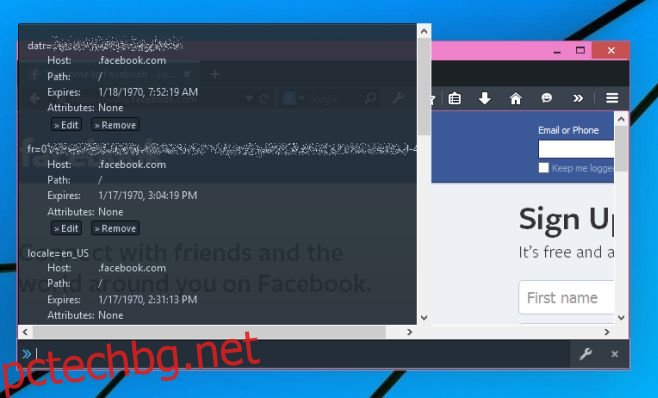
Ако имате някакви полезни съвети за Firefox Developer Edition, уведомете ни в коментарите. Приятно развитие.